วิธีใช้ Twitter อย่าง Social Media Pro
เผยแพร่แล้ว: 2018-07-19Twitter เปิดตัวทางอินเทอร์เน็ตในปี 2549 ตั้งแต่นั้นมา Twitter ก็กลายเป็นหนึ่งในเครือข่ายโซเชียลมีเดียที่ได้รับความนิยมสูงสุดบนเว็บอย่างรวดเร็ว
ไม่เพียงแต่เป็นไซต์โซเชียลเท่านั้น แต่ยังเป็นเครื่องมือทางการตลาด แพลตฟอร์มแบ่งปันข่าว และวิธีการติดตามความคิดของคนดังที่คุณชื่นชอบ มันทำให้โลกของเราเล็กลงมากโดยเชื่อมโยงเรากับผู้คนที่ไม่สามารถเข้าถึงได้
ทวิตเตอร์คืออะไร?
Twitter เป็นโซเชียลมีเดียและแพลตฟอร์มข่าวดิจิทัลที่ประกอบด้วยโปรไฟล์ผู้ใช้และฟีดข่าว ผู้ใช้สามารถทวีต (โพสต์หรือแชร์) สิ่งที่พวกเขาต้องการพูด โดยสมมติว่าสามารถใส่อักขระทั้งหมดได้ไม่เกิน 280 อักขระ
Twitter เป็นแพลตฟอร์มที่ต้องการสำหรับหลาย ๆ คนเนื่องจากชื่อเสียงของความคิดเห็นที่สั้นกว่าเมื่อเทียบกับคำตำหนิที่ดึงออกมา มันยังไม่ได้รับน้ำท่วมด้วยปัญหามากมายที่รบกวนผู้ใช้ในไซต์โซเชียลมีเดียอื่นๆ: โฆษณาวิดีโออัตโนมัติ โปรไฟล์ข่าวปลอมที่ไม่ต้องการ และการละเมิดความเป็นส่วนตัวที่รุนแรง
หากคุณไม่คุ้นเคยกับแพลตฟอร์มนี้ อาจรู้สึกว่าเข้าถึงไม่ได้ มีภาษา กฎเกณฑ์ และวัฒนธรรมเป็นของตัวเอง ในบทความนี้ ฉันจะแจกแจงทุกสิ่งที่คุณจำเป็นต้องรู้เกี่ยวกับการเริ่มต้นใช้งาน Twitter - ตั้งแต่การตั้งค่าบัญชีของคุณไปจนถึงการถอดรหัสศัพท์แสงของ Twitter ที่คุณอาจเคยได้ยินมาก่อน
มาเริ่มกันเลย.
วิธีใช้ทวิตเตอร์
สิ่งแรกที่คุณต้องทำคือตั้งค่าบัญชี - ไปที่ www.twitter.com เพื่อเริ่มต้น มันจะให้ตัวเลือกแก่คุณในการเข้าสู่ระบบหรือลงทะเบียน เนื่องจากคุณเป็นผู้ใช้ครั้งแรก คุณจะต้องสมัครใช้งาน สิ่งที่คุณต้องมีในการก้าวไปข้างหน้าคือข้อมูลพื้นฐานของคุณ เนื่องจาก Twitter ใช้งานได้ฟรีทั้งหมด
1. สร้างบัญชี Twitter
ในการสร้างบัญชีของคุณ คุณต้องระบุชื่อและหมายเลขโทรศัพท์หรือที่อยู่อีเมลของคุณ คุณสามารถทำได้ทั้งบนเดสก์ท็อปหรือผ่านแอพมือถือ Twitter
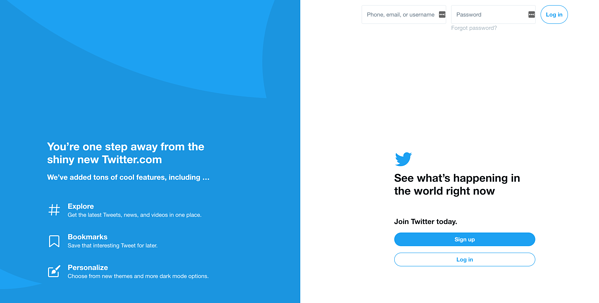
ที่มา: Twitter
ตรวจสอบให้แน่ใจว่าข้อมูลที่คุณป้อนในฟิลด์เหล่านี้ถูกต้อง จะใช้เพื่อยืนยันตัวตนของคุณและช่วยคุณรีเซ็ตรหัสผ่านในอนาคต
2. เลือกรหัสผ่านที่รัดกุม
ขั้นต่อไป ให้สร้างรหัสผ่านที่รัดกุมซึ่งจะทำให้บัญชีของคุณปลอดภัยจากอันตราย ด้วยการละเมิดความปลอดภัยทางอินเทอร์เน็ตที่เพิ่มขึ้น การฝึกมารยาทในการใช้รหัสผ่านอย่างปลอดภัยจึงมีความสำคัญมากกว่าที่เคย
3. ซิงค์ Twitter กับหมายเลขโทรศัพท์ของคุณ
หากคุณยังไม่ได้ให้หมายเลขโทรศัพท์ของคุณกับ Twitter คุณจะได้รับแจ้งให้ดำเนินการทันที Twitter ใช้หมายเลขโทรศัพท์ของคุณเท่าที่จำเป็น (โดยทั่วไปแล้วเพื่อช่วยรีเซ็ตข้อมูลหากคุณต้องการการยืนยันแบบสองขั้นตอนหลังจากถูกล็อกออกจากบัญชีของคุณ) ขั้นตอนนี้เป็นทางเลือก แต่มีประโยชน์มากหากคุณประสบปัญหา
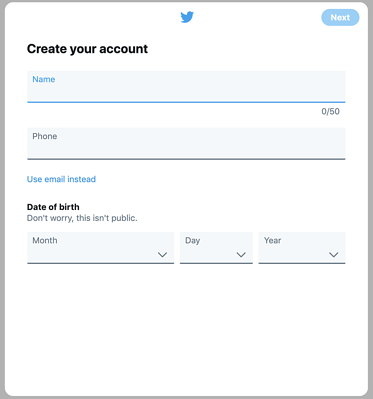
ที่มา: Twitter
หากคุณเลือกที่จะให้หมายเลขโทรศัพท์ของคุณกับ Twitter ระบบอาจโทรหรือส่งข้อความถึงคุณเพื่อยืนยัน โดยให้รหัสให้คุณป้อนในหน้าถัดไปเพื่อพิสูจน์ว่าคุณคือคนที่คุณบอกพวกเขาว่าคุณคือ
4. เลือกบัญชีที่คุณต้องการติดตาม
Twitter ไม่ต้องการให้คุณเริ่มต้นด้วยฟีดข่าวที่ว่างเปล่า ดังนั้นหน้าถัดไปจะนำคุณไปยังรายการที่สนใจให้เลือก คุณสามารถคลิกหัวข้อกีฬา ดนตรี บันเทิง หรือข่าวที่คุณสนใจได้
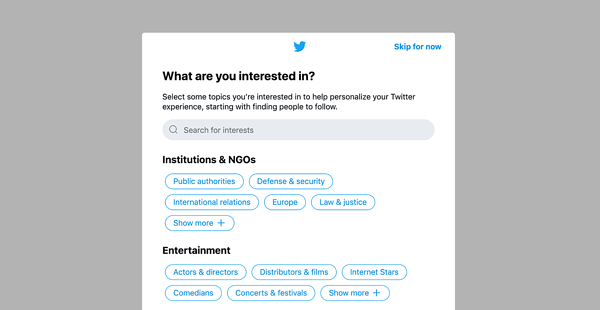
ที่มา: Twitter
วิธีนี้จะช่วยให้ Twitter สร้างคำแนะนำของผู้คนที่จะติดตาม รายชื่อที่จะเข้าร่วม ฯลฯ คุณยังสามารถเลือกที่จะเชื่อมต่อบัญชี Twitter ใหม่ของคุณกับ Facebook ของคุณและให้บัญชีนั้นติดตามเพื่อน Facebook ของคุณที่อยู่บน Twitter โดยอัตโนมัติ
5. สร้างตัวจัดการ Twitter
ผู้ใช้ Twitter จะถูกระบุด้วยชื่อผู้ใช้หรือที่เรียกว่าตัวจัดการ Twitter นี่ คือชุดอักขระที่มาหลังสัญลักษณ์ @ คุณจะได้รับแจ้งให้สร้าง โดยคลิกที่ไอคอนโปรไฟล์ที่มุมบนขวาของหน้าจอและเลือก "การตั้งค่าและความเป็นส่วนตัว" ที่นั่น คุณสามารถไปที่ส่วนบัญชีและเลือกชื่อผู้ใช้ใหม่ คิดว่าชื่อผู้ใช้เป็นเหมือนชื่อหน้าจอของคุณ
บางคน — กล่าวคือคนดัง, นักการเมือง, ผู้แต่ง — จะใช้ชื่อของพวกเขาเป็นชื่อผู้ใช้ คนอื่นจะใช้โอกาสนี้คิดเรื่องสนุกและสร้างสรรค์ สิ่งสำคัญคือต้องทราบว่าคุณสามารถย้อนกลับและอัปเดตหรือเปลี่ยนหมายเลขอ้างอิง Twitter ที่คุณเลือกได้ทุกเมื่อในอนาคต
วิธีทวีต
มีสองวิธีง่ายๆ ในการส่งทวีตเมื่อคุณลงชื่อเข้าใช้ Twitter อย่างแรกคือการคลิกปุ่ม "ทวีต" ที่แถบด้านข้างทางซ้ายมือ แล้วเขียนทวีตของคุณ อย่างที่สองก็แค่พิมพ์ทวีตของคุณลงในช่องด้านบนของฟีดข่าว จากนั้นกดปุ่มสีน้ำเงินด้านล่าง
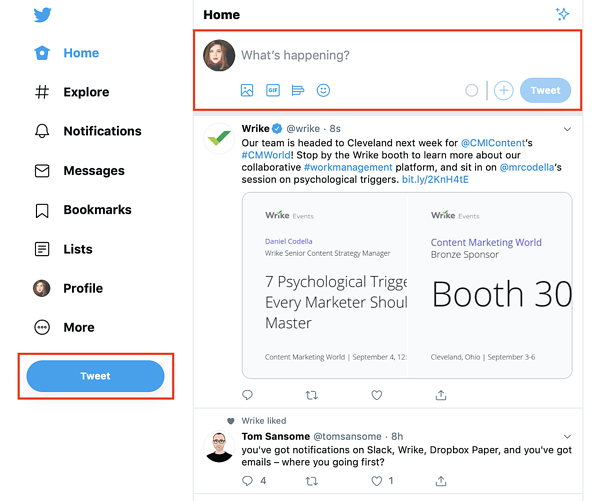
ที่มา: Twitter
เมื่อทวีตของคุณถูกโพสต์ ทวีตนั้นจะปรากฏบนฟีดของผู้ติดตามของคุณ เว้นแต่โปรไฟล์ของคุณจะเป็นแบบสาธารณะ เฉพาะผู้ติดตามที่คุณอนุมัติเท่านั้นที่จะเห็นทวีตของคุณ การติดตามใครบางคนกำลังขอดูเนื้อหาของพวกเขาบนฟีดข่าวของคุณและดูโปรไฟล์ของพวกเขา หากเพจของคุณเป็นแบบสาธารณะ ทวีตของคุณจะถูกทุกคนดูได้ ฉันจะหารือเกี่ยวกับโปรไฟล์ส่วนตัวเพิ่มเติมในรายละเอียดในภายหลัง
ขีด จำกัด อักขระ Twitter คืออะไร?
ทวีตสามารถมีอักขระได้ไม่เกิน 280 ตัว หากคุณข้ามไป Twitter จะไม่ยอมให้คุณโพสต์ วงกลมที่อยู่ใต้อีโมจิเป็นการเตือนว่าคุณกำลังจะมีจำนวนอักขระเกินขีดจำกัดหรือไม่
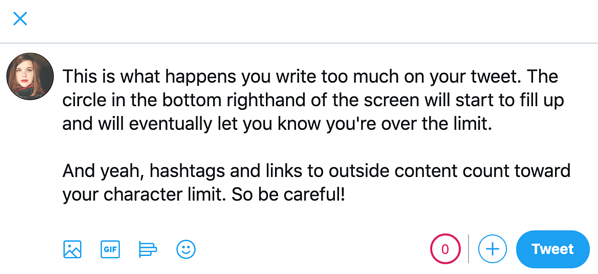
ที่มา: Twitter
วงกลมจะเต็มเมื่อคุณเขียนและเปลี่ยนเป็นสีเหลืองเมื่อคุณใกล้ถึงจำนวนอักขระสูงสุดและเปลี่ยนเป็นสีแดงในที่สุดเมื่อคุณไม่มีตัวอักษร หากคุณใช้ถึงหรือเกินขีดจำกัด มันจะแสดงจำนวนอักขระที่คุณต้องตัดออก
วิธีรีทวีตผู้ใช้คนอื่น
นอกจากการแบ่งปันเนื้อหาต้นฉบับของคุณเองแล้ว ผู้ใช้สามารถรีทวีตหรือโพสต์ซ้ำ ทวีตที่ผู้อื่นแบ่งปันได้ รีทวีตอาจหมายถึงสิ่งที่แตกต่างกัน บางครั้งการรีทวีตหมายถึง “ฉันเห็นด้วยกับสิ่งที่บุคคลนี้พูด” ในบางครั้ง การรีทวีตเป็นความพยายามที่จะเผยแพร่ข้อมูลที่คิดว่าเป็นข้อมูลสำคัญ
หากต้องการรีทวีต เพียงค้นหาทวีตที่คุณชอบ คลิกไอคอนลูกศรแล้วเลือก "รีทวีต"
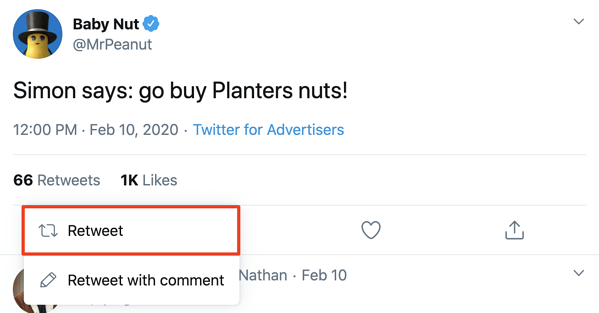
ที่มา: Twitter
เมื่อคุณคลิกปุ่ม "รีทวีต" ทวีตนั้นจะปรากฏบนโปรไฟล์ของคุณ
อ้างรีทวีต
หากคุณต้องการให้บริบทว่าทำไมคุณรีทวีตใครบางคน คุณสามารถทำสิ่งที่เรียกว่าทวีตคำพูด ซึ่งหมายความว่าคุณรีทวีตสิ่งที่คนอื่นพูดพร้อมคำอธิบายของคุณเอง การเพิ่มคำอธิบายของคุณเองจะแจ้งให้ผู้ติดตามทราบว่าเหตุใดคุณจึงคิดว่าทวีตเป็นเรื่องตลก มีความหมาย หรือสำคัญ
นี่คือตัวอย่าง: 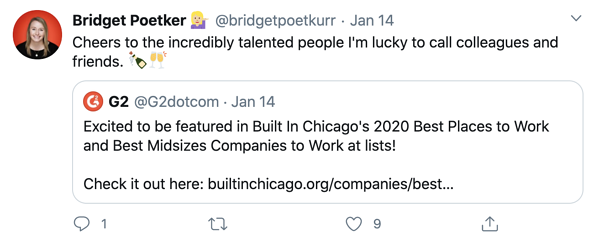
ที่มา: Twitter
ในการดำเนินการนี้ ให้คลิกปุ่มรีทวีตแล้วเลือก "รีทวีตพร้อมความคิดเห็น" แทน "รีทวีต" ตอนนี้คุณสามารถเพิ่มความคิดเห็นด้วยการรีทวีต
วิธีปักหมุดทวีต
ทวีตที่ปักหมุดคือทวีตแรกที่ปรากฏในโปรไฟล์ของคุณ การตั้งค่าเริ่มต้นในโปรไฟล์ของคุณจะจัดระเบียบทวีตทั้งหมดของคุณตามลำดับเวลา หากคุณใช้คุณสมบัติ "ปักหมุด" คุณสามารถเลือกทวีตหนึ่งรายการ (ใหม่หรือเก่า) ที่จะ "ปักหมุด" ที่ด้านบนสุดของโปรไฟล์ของคุณได้
ทำตามขั้นตอนเหล่านี้เพื่อปักหมุดทวีตของคุณ:
- ไปที่โปรไฟล์ของคุณบน Twitter
- เลื่อนไปที่ทวีตที่คุณต้องการปักหมุด
- คลิกที่สัญลักษณ์ลูกศรซึ่งอยู่ที่มุมขวาบนของทวีต
- เมนูแบบเลื่อนลงจะปรากฏขึ้น คลิก ตรึงในโปรไฟล์ของคุณ
- ทวีตจะอยู่ด้านบนสุดของโปรไฟล์ Twitter ของคุณ
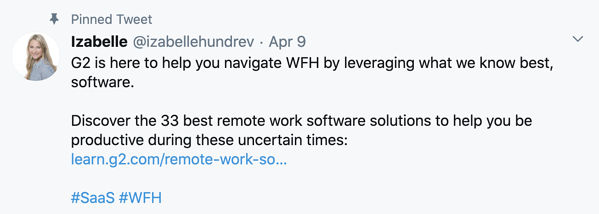
ที่มา: Twitter
ตอนนี้คุณสามารถตรวจสอบให้แน่ใจว่าเนื้อหาที่สำคัญที่สุดของคุณปรากฏอยู่ที่ด้านบนสุดของหน้าของคุณ
วิธีทำให้บัญชี Twitter ของคุณเป็นแบบส่วนตัว
ตามค่าเริ่มต้น โปรไฟล์ Twitter ของคุณจะเปิดเป็นสาธารณะ ซึ่งหมายความว่าทุกคนสามารถเห็นเพจและทวีตของคุณ หากคุณต้องการจำกัดโปรไฟล์ของคุณเพื่อให้เฉพาะผู้ติดตามที่คุณอนุมัติเท่านั้นที่สามารถดูโปรไฟล์ได้ แพลตฟอร์มนี้ทำให้ง่ายต่อการสลับไปใช้โหมดส่วนตัว
นี่คือวิธี:
- ที่ด้านซ้ายของหน้าแรก ให้คลิก เพิ่มเติม ตามด้วย การตั้งค่าและความเป็นส่วนตัว
- ในเมนูการตั้งค่า ให้เลือก ความเป็นส่วนตัวและความ ปลอดภัย
- ทำเครื่องหมายที่ช่องถัดจาก ปกป้องทวีตของ คุณ เลื่อนไปที่ด้านล่างและบันทึกการเปลี่ยนแปลงของคุณ โปรไฟล์ของคุณเท่านั้นที่สามารถเห็นได้โดยผู้ติดตามของคุณ
คุณสามารถยกเลิกการดำเนินการนี้ได้เสมอหากต้องการเปลี่ยนกลับเป็นโปรไฟล์สาธารณะในอนาคต
ปรับแต่งฟีด Twitter ของคุณ
ฟีด Twitter ของคุณคือสิ่งที่คุณเห็นในหน้าแรกของคุณ ประกอบด้วยทวีตจากคนที่คุณติดตาม รวมถึงสิ่งที่พวกเขารีทวีตหรือชอบ ยิ่งคุณติดตามผู้คนมากเท่าไร ฟีดข่าวของคุณก็จะมีความหลากหลายมากขึ้นและน่าสนใจมากขึ้นเท่านั้น การติดตามผู้คนจำนวนมากขึ้นยังช่วยลดโอกาสที่คุณจะเห็นทวีตเดิมทุกครั้งที่คุณเข้าสู่ระบบ
วิธีติดตามใครบางคนบน Twitter
การติดตามผู้คนไม่เพียงแต่เป็นวิธีที่ยอดเยี่ยมในการขยายเครือข่ายของคุณเอง แต่ยังเป็นวิธีพัฒนาฟีดข่าวที่น่าสนใจอีกด้วย ทันทีที่คุณเข้าสู่ระบบเป็นครั้งแรก คุณจะพบว่าการออนไลน์คนเดียวไม่สนุก โชคดีสำหรับคุณการติดตามผู้อื่นเป็นเรื่องง่าย หากคุณใช้เดสก์ท็อป ให้ไปที่โปรไฟล์ของผู้ใช้รายอื่นและมองหาปุ่มติดตามที่อยู่ใต้ส่วนหัว

กดติดตามหากสนใจติดตาม เมื่อคุณทำแล้ว ปุ่มจะเปลี่ยนจากการติดตามเป็นแบบติดตาม หากคุณรู้สึกลำบากใจที่จะจดจำว่าคุณติดตามใครหรือไม่ คุณสามารถไปที่โปรไฟล์ของพวกเขาได้ จะบอกสถานะความสัมพันธ์ Twitter ของคุณเสมอ มันยังจะบอกว่าถ้าพวกเขาตามคุณกลับ
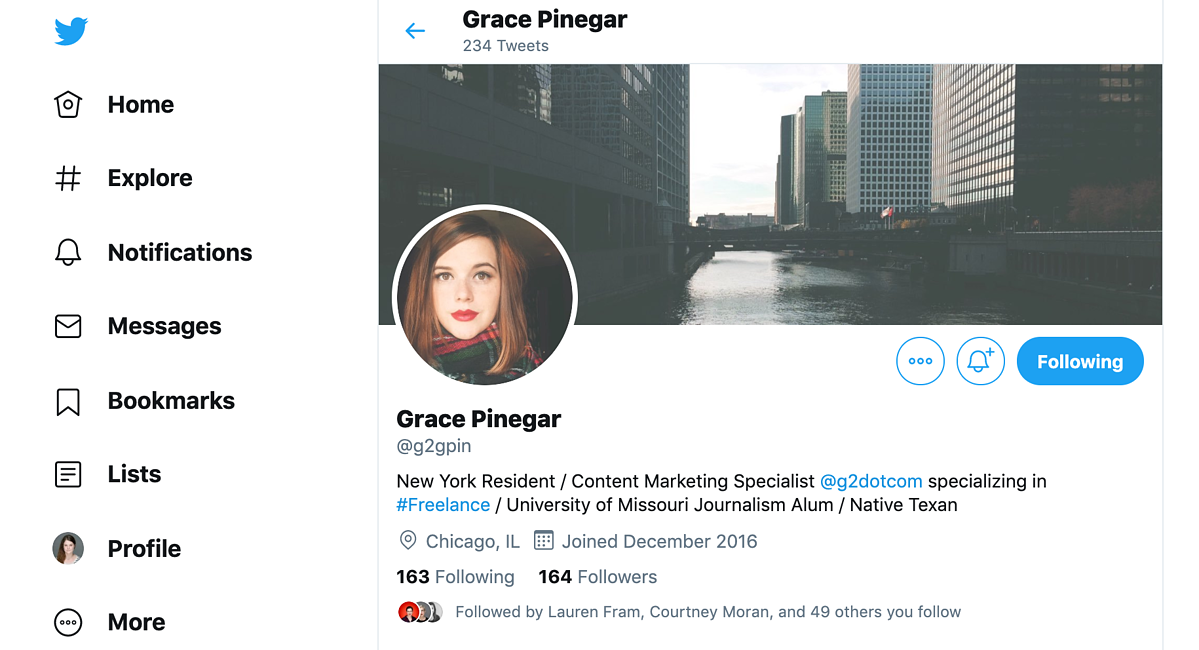
ที่มา: Twitter
วิธีเลิกติดตามใครบางคนบน Twitter
หากคุณต้องการเลิกติดตามใคร คุณสามารถทำได้ในที่เดียวกัน วางเมาส์เหนือปุ่มติดตาม/ติดตามจนกว่าจะมีข้อความเลิกติดตาม จากนั้นคลิกที่มัน
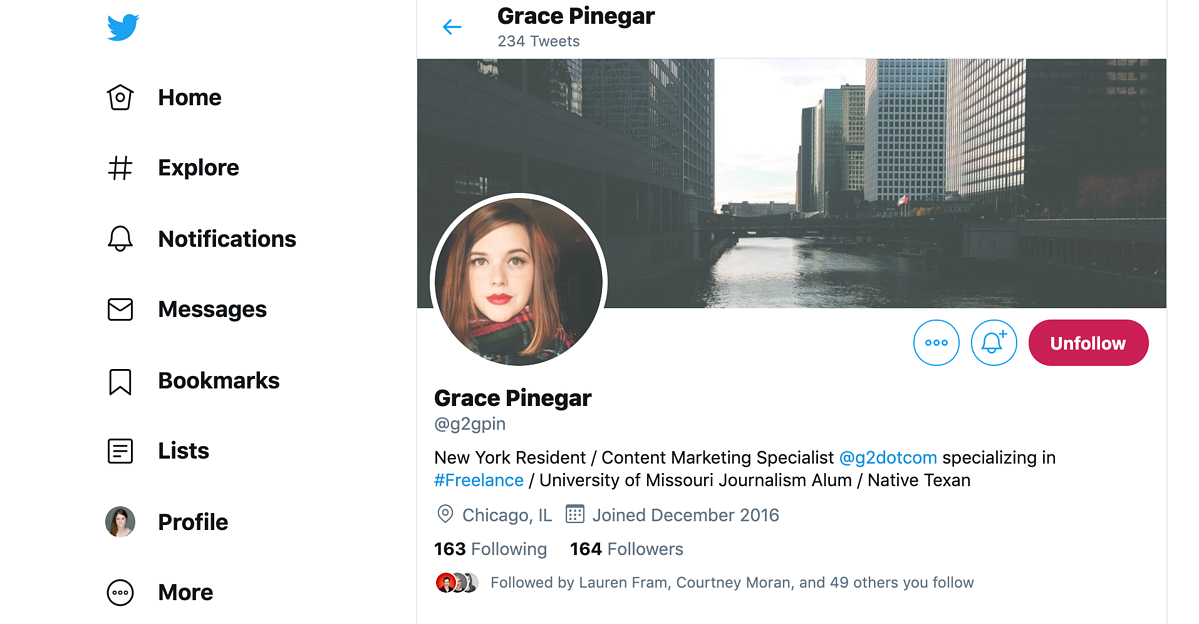
ที่มา: Twitter
การดำเนินการนี้จะไม่ส่งการแจ้งเตือน แต่จะทำให้โพสต์ของพวกเขาหายไปจากฟีดข่าวของคุณ หากโปรไฟล์ของพวกเขาเป็นแบบส่วนตัว คุณจะไม่สามารถเยี่ยมชมเพจของพวกเขาได้อีกต่อไป
วิธีปิดเสียงคำใน Twitter
คุณลักษณะที่ซ่อนอยู่อีกอย่างหนึ่งของ Twitter เรียกว่า "คำที่ไม่ออกเสียง" คุณลักษณะนี้ทำให้ผู้ใช้สามารถปิดเสียงคำหรือวลีเฉพาะจากการปรากฏในทวีตบนฟีดของคุณได้ สิ่งนี้มีประโยชน์อย่างยิ่งหากคุณพยายามหลีกเลี่ยงสปอยล์ภาพยนตร์หรือรายการทีวี
- คลิกที่โปรไฟล์ของคุณ จากนั้นคลิก การตั้งค่าและความเป็นส่วนตัว
- แตะ การแจ้งเตือน
- แตะ ปิดเสียง
- แตะ คำพูด ที่ปิดเสียง
- แตะ (+) ไอคอนที่มุมขวาบนสุด
- ป้อนชุดคำหรือวลีที่คุณต้องการปิดเสียง จากนั้นคลิก บันทึก
ตัวอย่างเช่น หากคุณพลาดตอนจบซีซันของ The Bachelor และไม่ต้องการหลีกเลี่ยงการเห็นทวีตเกี่ยวกับรายการ คุณสามารถปิดเสียงคำว่า "The Bachelor" และแฮชแท็ก เช่น "#TheBachelorABC"
วิธีการค้นหาบน Twitter
หากคุณกำลังมองหาทวีตที่เกี่ยวข้องกับหัวข้อใดหัวข้อหนึ่ง วิธีที่ง่ายที่สุดในการทำเช่นนี้คือการใช้ฟังก์ชันการค้นหาของ Twitter ที่มุมบนขวาของหน้าแรกของคุณ จะมี แถบค้นหาที่มีไอคอนรูปแว่นขยายกำกับอยู่ ป้อนคำค้นหาที่มีวลีหรือแฮชแท็กที่เกี่ยวข้องกับสิ่งที่คุณกำลังมองหา หลังจาก ป้อนคำหรือวลีลงในแถบค้นหาแล้ว ทวีตใดๆ ที่มีข้อความค้นหาตรงกันจะปรากฏขึ้น
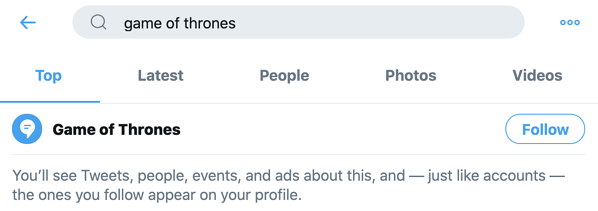 ที่มา: Twitter
ที่มา: Twitter
การตั้งค่าเริ่มต้นบน Twitter จะแสดงผลลัพธ์อันดับต้นๆ ผลลัพธ์อันดับต้นๆ เหล่านี้ไม่จำเป็นต้องเรียงตามลำดับเวลาเสมอไป แต่เป็นผลลัพธ์ที่มีการโต้ตอบกับทวีตมากที่สุดในการค้นหาของคุณ หากต้องการกรองตามทวีตล่าสุด ให้คลิกที่ "ล่าสุด" หากคุณกำลังมองหาบัญชีเฉพาะ ให้เลือก "บุคคล" นอกจากนี้ คุณสามารถค้นหารูปภาพของวิดีโอโดยใช้ตัวเลือกการค้นหาเหล่านั้น
ใช้การค้นหาขั้นสูงบน Twitter
หากคุณกำลังค้นหาบางสิ่งที่เฉพาะเจาะจงมาก Twitter ขอเสนอคุณลักษณะการค้นหาขั้นสูงที่อนุญาตให้ผู้ใช้กรองตามวลี ระดับการมีส่วนร่วม และแม้แต่ช่วงวันที่ที่เฉพาะเจาะจง
ในการเข้าถึงการค้นหาขั้นสูง เพียงแค่ค้นหาข้อความค้นหาตามปกติ เมื่อเติมผลลัพธ์แล้ว ให้คลิกที่ "การค้นหาขั้นสูง" ที่ด้านขวามือของหน้าจอ ป๊อปอัปจะช่วยให้คุณสามารถเข้าถึงตัวกรองที่มีอยู่ทั้งหมดได้
การใช้แฮชแท็กบน Twitter
แฮชแท็กคือคำหรือวลีใดๆ ที่มีสัญลักษณ์ # อยู่ข้างหน้า กล่าวโดยย่อ แฮชแท็กเป็นวิธีการแจ้งให้ผู้อื่นทราบอย่างรวดเร็วว่าโพสต์ของคุณเกี่ยวกับอะไร แฮชแท็กยังบอก Twitter ว่าจะจัดหมวดหมู่เนื้อหาของคุณอย่างไร
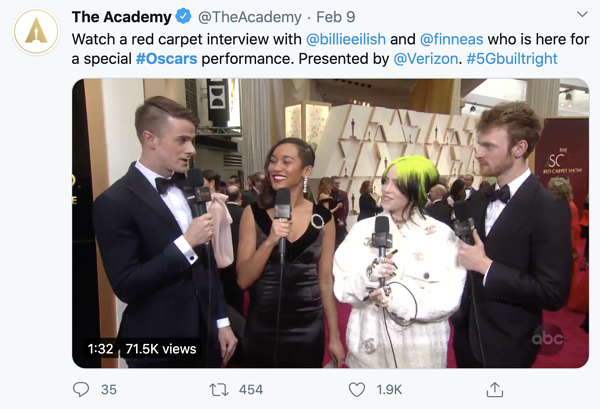 ที่มา:Twitter
ที่มา:Twitter
ในทวีตนี้โพสต์โดย Academy พวกเขาใช้แฮชแท็กเช่น #Oscars และ #5Gbuiltright เพื่อให้แน่ใจว่าทวีตนั้นปรากฏในฟีดของผู้ใช้หากพวกเขาค้นหาคำเหล่านั้น นี่คือตัวอย่างวิธีที่แฮชแท็กสามารถช่วยให้เนื้อหาแพร่ระบาดโดยใช้ประโยชน์จากแนวโน้มและโพสต์ทวีตแบบเรียลไทม์ระหว่างงานใหญ่ๆ
เทรนด์ทวิตเตอร์
นอกจากฟีดข่าวของคุณแล้ว Twitter ยังมีหน้าสำรวจหรือแนวโน้ม เมื่อคนจำนวนมากทวีตเกี่ยวกับเรื่องเดียวกัน หัวข้อนั้นจะกลายเป็นหัวข้อที่กำลังมาแรง
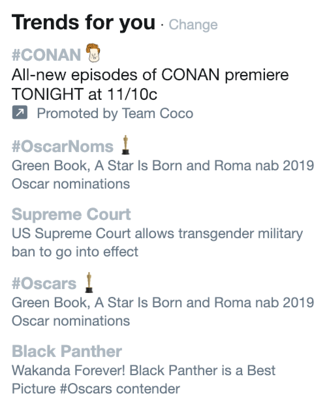 ที่มา: Twitter
ที่มา: Twitter
สำหรับงานใหญ่อย่างรางวัลออสการ์หรือซูเปอร์โบวล์ ทวิตเตอร์จะมีแฮชแท็กอย่างเป็นทางการที่ผู้คนสามารถใช้ได้ คนอื่นๆ สามารถคลิกที่แฮชแท็กและดูว่าคนอื่นๆ พูดถึงหัวข้อเดียวกันว่าอย่างไร
เทรนด์ของ Twitter ได้กลายเป็นวิธีที่หลายคนรู้ว่าเกิดอะไรขึ้นในโลกนี้ เป็นภาพรวมสั้น ๆ เกี่ยวกับสิ่งที่ทุกคนกำลังพูดถึง ถ้ามันเป็นที่นิยม คุณก็รู้ว่ามีคนพูดถึงมัน
ปิดเสียงและบล็อกผู้ใช้ Twitter รายอื่น
บางครั้งการเลิกติดตามใครสักคนไม่เพียงพอ คุณไม่ต้องการโต้ตอบกับพวกเขาเลยหรือเห็นทวีตของพวกเขาในฟีดของคุณ หากเป็นกรณีนี้ การปิดเสียงและการบล็อกเป็นอีกสองตัวเลือกที่คุณสามารถใช้ได้
วิธีปิดเสียงใครบางคนบน Twitter
หากคุณไม่ต้องการเห็นทวีตของใครบางคน แต่คุณยังคงสนใจที่จะเห็นโปรไฟล์ของพวกเขา คุณมีตัวเลือกในการปิดเสียงบุคคลอื่น
สมมติว่าคุณกำลังลดน้ำหนักและไม่ต้องการเห็นสูตรของหวานจากร้านเบเกอรี่ที่คุณชื่นชอบในฟีดข่าวของคุณตอนนี้ คุณสามารถคลิกลูกศรที่ด้านบนขวาของทวีตและไปที่เมนูแบบเลื่อนลงไปยังตำแหน่งที่ระบุว่า "mute @username"
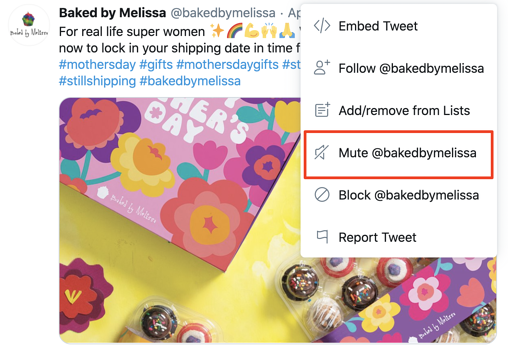 ที่มา: Twitter
ที่มา: Twitter
การปิดเสียงใครบางคนไม่ได้ส่งการแจ้งเตือนให้ผู้ใช้รายนั้น หมายความว่าคุณไม่เห็นทวีตหรือรีทวีตของบุคคลนั้นเว้นแต่คุณจะไปที่โปรไฟล์เพื่อค้นหาพวกเขา
วิธีเปิดเสียงใครบางคนบน Twitter
หากคุณต้องการเปิดเสียงใครสักคน คุณสามารถไปที่โปรไฟล์ของพวกเขาและค้นหาลูกศรเดียวกันบนทวีต เลื่อนลงไปที่ตำแหน่งที่ระบุว่า "เปิดเสียง @ ชื่อผู้ใช้" หากคุณเคยสงสัยว่าจะเลิกทำบางสิ่งบน Twitter ได้อย่างไร มีโอกาสที่กระบวนการจะคล้ายคลึงกันที่คุณทำสิ่งนั้นตั้งแต่แรก
วิธีบล็อกใครบางคนบน Twitter
นี่คือที่ที่คุณสามารถบล็อกผู้ใช้ได้ หากบุคคลใดคุกคามคุณ หรือคุณไม่ต้องการเห็นสิ่งที่พวกเขาโพสต์ การบล็อกเป็นตัวเลือกที่ดีสำหรับคุณ เมื่อคุณบล็อกใครบางคน มันเหมือนกับว่าคุณได้ลบการปรากฏตัวของพวกเขาออกจากขอบเขตการมองเห็นของคุณ
คุณสามารถบล็อกบางคนจากโปรไฟล์ของพวกเขาหรือจากสิ่งที่พวกเขาทวีต ไม่ว่าจะด้วยวิธีใด คุณเลือกลูกศรแบบเลื่อนลงบนโปรไฟล์หรือทวีตของพวกเขา แล้วเลือกปุ่ม "บล็อก" พวกเขาจะไม่ปรากฏในการค้นหา คุณไม่เห็นทวีตของพวกเขา และพวกเขาจะไม่พบคุณหรือเห็นสิ่งที่คุณโพสต์
วิธีปลดบล็อกใครบางคนบน Twitter
การบล็อกสามารถยกเลิกได้หากคุณต้องการติดตามใครอีก สิ่งที่คุณต้องทำคือไปที่หน้าของผู้ใช้และเลือกปุ่มบล็อก มันจะพลิกเพื่อพูดว่า "เลิกบล็อก" และจากนั้นคุณอีกสองคลิกก็จะเลิกบล็อกผู้ใช้รายนั้น
 ที่มา: Twitter
ที่มา: Twitter
เหมือนกับเมื่อคุณบล็อกบางคน ระบบจะขอให้คุณยืนยันว่าคุณต้องการเลิกบล็อกบุคคลนั้นหรือไม่ เมื่อคุณยืนยันแล้ว ผู้ใช้จะไม่ถูกบล็อกอีกต่อไป
วิธี DM บน Twitter
ผู้ใช้ยังสามารถส่งข้อความโดยตรงหรือ DM หากันได้บน Twitter ข้อความเหล่านี้เป็นข้อความส่วนตัวและเฉพาะผู้ใช้ที่ส่งถึงกันเท่านั้นที่สามารถเห็นได้ ผู้ใช้บางคนมีกล่องจดหมายที่เปิดอยู่ ซึ่งหมายความว่าทุกคนสามารถส่งข้อความถึงพวกเขาได้ คนอื่นมีการตั้งค่าที่ข้อความขาเข้าต้องได้รับการอนุมัติ
ในการส่ง DM บน Twitter ให้ทำตามขั้นตอนเหล่านี้:
- ค้นหาแท็บ ข้อความ ทางด้านซ้ายของหน้าแรกของคุณ
- คลิกปุ่มสีน้ำเงินที่อ่าน ข้อความใหม่
- เลือกผู้ใช้หรือกลุ่มที่คุณต้องการส่ง DM ถึง
- พิมพ์ข้อความของคุณแล้วกด " ส่ง ”
ไม่เหมือนกับทวีตในโปรไฟล์ของคุณ DM ไม่มีการจำกัดจำนวนคำ คุณยังสามารถใส่ลิงก์, gif, รูปภาพ หรือวิดีโอเพื่อส่งให้คนอื่นๆ ได้อีกด้วย
วิธีเปิดใช้งานโหมดกลางคืนของ Twitter
โหมดกลางคืนของ Twitter เป็นอนาคตยอดนิยมสำหรับผู้ใช้ที่ต้องการลดอาการปวดตา การเปิดใช้งานคุณสมบัตินี้จะเปลี่ยนรูปแบบสีของอินเทอร์เฟซ Twitter ของคุณเป็นพื้นหลังสีดำ นอกจากนี้ยังทำให้การเลื่อนดูฟีดของคุณในความมืดง่ายขึ้นมาก
หากต้องการเปิดใช้งานโหมดกลางคืนของ Twitter ให้ทำตามขั้นตอนเหล่านี้:
1. จากหน้าแรกของ Twitter คลิก เพิ่มเติม ตามด้วย การตั้งค่าและความเป็นส่วนตัว
2. ค้นหาส่วนที่มีป้ายกำกับ ทั่วไป จากนั้นคลิก แสดง
3. เลือกการตั้งค่าโหมดกลางคืนที่คุณต้องการ ตัวเลือกคือ Dim หรือ Lights Out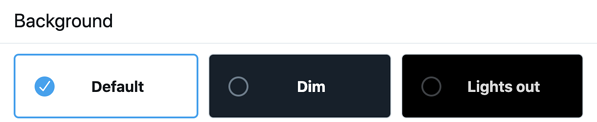
ที่มา: Twitter
คุณสามารถย้อนกลับและทำการเปลี่ยนแปลงได้โดยทำตามขั้นตอนเดียวกัน ถ้าคุณตัดสินใจว่าคุณต้องการพื้นหลังเริ่มต้น
ทวีต ทวีต
เมื่อคุณมีบัญชีแล้ว คุ้นเคยกับศัพท์แสงแล้ว และคุณรู้วิธีทวีตและแฮชแท็กเหมือนผู้มีอิทธิพลใน Twitter ที่ตรวจสอบได้ - คุณจะรออะไรอีก ออกไปที่นั่นและทำเครื่องหมายของคุณบน Twitterverse
การใช้ Twitter เป็นเครื่องมือทางการตลาดกำลังเป็นที่นิยมมากขึ้นสำหรับแบรนด์และผู้มีอิทธิพล ลองดูตัวอย่างโฆษณา Twitter ที่ดีที่สุด 10 ตัวอย่างเหล่านี้เพื่อดูว่าโพสต์ใดบ้างที่สร้างผลกระทบ
